随着技术的不断进步,Win8系统作为一款性能稳定且功能强大的操作系统,备受用户喜爱。本文将详细介绍如何在笔记本电脑上安装Win8系统,并提供一些注意事...
2025-07-30 179 笔记本电脑
在安装操作系统的过程中,很多人选择使用U盘来进行安装。本文将详细介绍如何在HP笔记本电脑上使用U盘进行系统安装,帮助读者轻松完成操作系统的安装过程。

一、检查U盘的格式和系统版本
1.确保U盘的格式为FAT32,因为HP笔记本电脑只支持该格式的U盘启动。
2.检查U盘上的操作系统镜像文件是否与所需安装的系统版本一致,以免出现不兼容的情况。

二、制作可引导U盘
1.插入U盘到电脑上,确保电脑能够正常识别并打开U盘。
2.下载并安装一个专业的U盘制作工具,如Rufus等。
3.打开制作工具,选择U盘、操作系统镜像文件和相关设置,点击开始制作,等待制作完成。
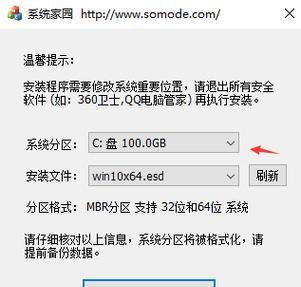
三、设置HP笔记本电脑的启动顺序
1.打开HP笔记本电脑,并按下电源键开机。
2.在开机过程中,按下F10或F12键进入BIOS设置界面。
3.在BIOS设置界面中,找到启动选项,并将U盘设为第一启动项。
4.保存设置并退出BIOS。
四、重启HP笔记本电脑并进入U盘装系统
1.关闭HP笔记本电脑,插入制作好的可引导U盘。
2.按下电源键开机,并持续按下F9键或ESC键,直到出现启动菜单。
3.在启动菜单中选择U盘作为启动设备,并按下回车键。
4.等待一段时间,系统将自动进入U盘安装界面。
五、根据提示进行操作系统安装
1.在U盘安装界面中,选择相应的安装语言、时区和键盘布局等选项。
2.点击“下一步”按钮,阅读并同意用户协议。
3.根据需要选择进行新安装或升级安装,然后选择目标安装位置。
4.点击“安装”按钮开始安装系统,等待安装过程完成。
六、系统安装完成后的设置
1.安装完成后,根据提示进行一些基本设置,如创建账户、选择主题等。
2.更新操作系统,确保系统拥有最新的补丁和驱动程序。
3.安装常用的软件和应用程序,满足个人需求。
七、删除U盘并重新启动
1.完成以上步骤后,将U盘从HP笔记本电脑中拔出。
2.重启电脑,系统将自动从硬盘启动。
3.现在,您已成功使用U盘完成了HP笔记本电脑的系统安装。
通过本文的介绍,我们详细了解了如何使用HP笔记本电脑进入U盘装系统的步骤。只需按照上述步骤进行操作,即可轻松完成操作系统的安装过程。希望本文对读者能够有所帮助,并顺利完成系统安装。
标签: 笔记本电脑
相关文章

随着技术的不断进步,Win8系统作为一款性能稳定且功能强大的操作系统,备受用户喜爱。本文将详细介绍如何在笔记本电脑上安装Win8系统,并提供一些注意事...
2025-07-30 179 笔记本电脑

在使用笔记本电脑时,了解其配置参数对于选择合适的应用程序和进行性能优化至关重要。本文将介绍如何查看笔记本电脑的配置参数,帮助读者更好地了解自己设备的性...
2025-07-28 173 笔记本电脑
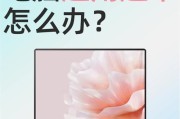
随着科技的发展,笔记本电脑已经成为我们生活和工作中不可或缺的一部分。然而,随着使用时间的增长,我们常常会发现笔记本电脑的运行速度变得越来越慢。这不仅会...
2025-07-25 202 笔记本电脑

随着科技的不断发展,笔记本电脑已成为现代生活中不可或缺的工具之一。然而,在市场上琳琅满目的选择中,如何挑选性价比最高的笔记本电脑成为了消费者们面临的难...
2025-07-19 144 笔记本电脑
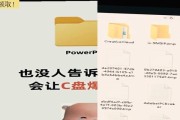
随着时间的推移,我们的笔记本电脑可能会因为安装软件、下载文件和存储大量数据而导致磁盘满,使电脑运行变慢。为了解决这个问题,我们需要学会如何清理笔记本电...
2025-07-02 220 笔记本电脑
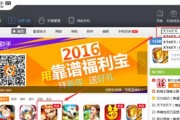
随着游戏越来越发达和复杂,许多玩家选择在笔记本电脑上安装大型游戏,以便在任何地方都能畅快游玩。然而,由于笔记本电脑的硬件配置限制,安装大型游戏可能会带...
2025-05-27 274 笔记本电脑
最新评论